Plan de etiquetado básico
El Plan de etiquetado básico le permite identificar a sus contactos en función de su tipo de compromiso. Automáticamente asigna etiquetas según el tipo de oferta a la que responden sus contactos. Esto lo ayudará a segmentar su lista de contactos en base a los intereses y el comportamiento de los contactos, lo que significa que puede enviarles ofertas relevantes en el futuro.
Vista general del modelo
Categoría: Calificación del cliente potencial
Elementos en el modelo: 7
Número mínimo de elementos a configurar: 4
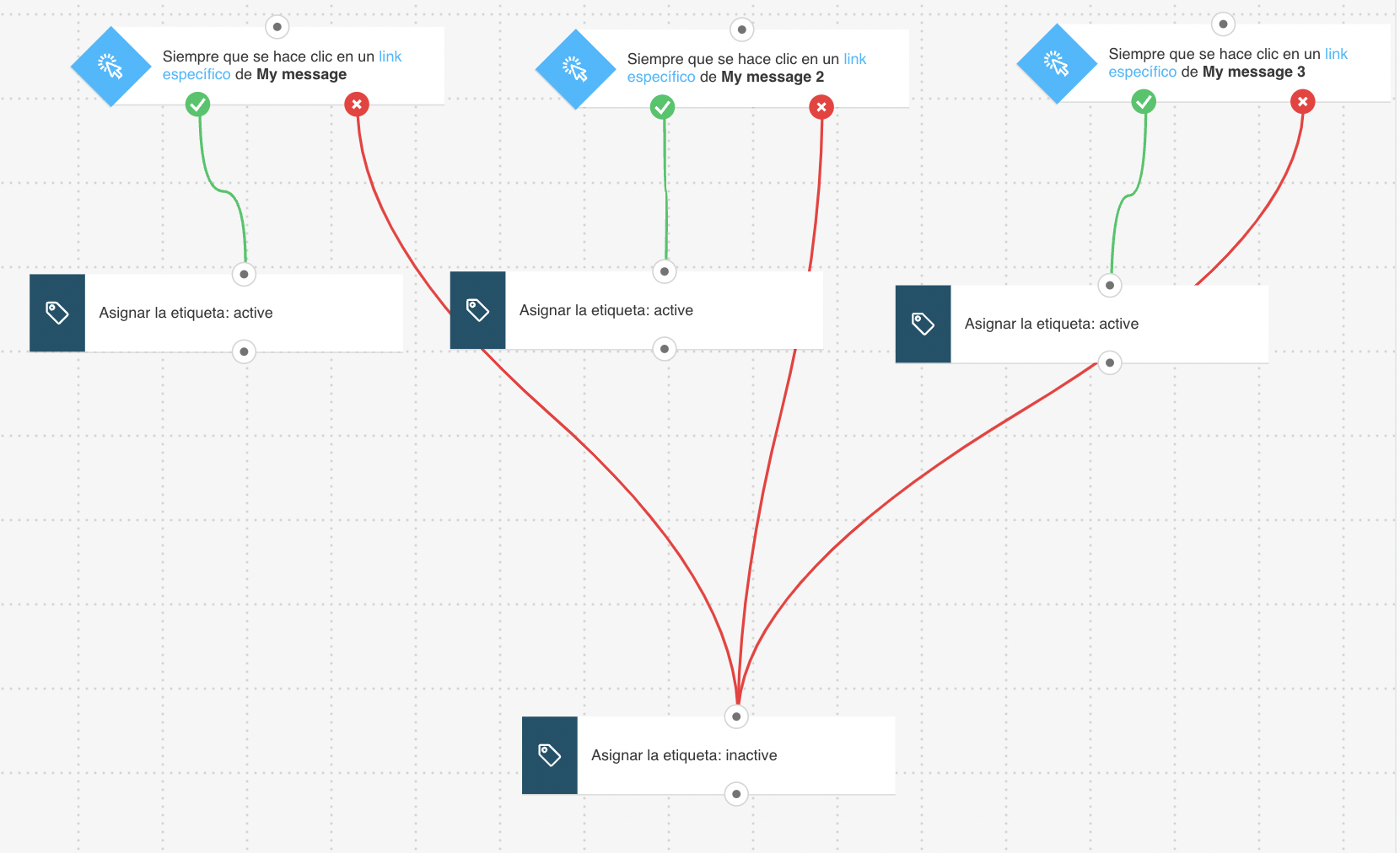
Esto es lo que necesitará para configurar los elementos, y publicar el modelo como un flujo de trabajo:
- 3 mensajes programados que activarán el flujo de trabajo cuando las personas hagan clic en el link a la oferta
- etiquetas (opcional). Puede crear etiquetas a medida que construye el flujo de trabajo, pero es mejor tener un plan de etiquetado básico. Las etiquetas lo ayudarán a distinguir entre los contactos interesados y los no interesados en su oferta.
Configurando el modelo
Todos los elementos en gris deben ser configurados. La condición Link clicado? está preestablecida en cualquier newsletter/cualquier link. Puede modificar los ajustes para que se adapte mejor a sus necesidades. Haga doble clic en un elemento, para abrir su pestaña Propiedades.
- Para cada una de las condiciones de Link clicado, seleccione los mensajes y links a sus ofertas que desea rastrear. Nota: Deje los ajustes de tiempo establecidos en Nunca. Esto asegurará la continua adición de nuevos clientes potenciales, e incluso funcionará para mensajes enviados antes de publicar el flujo de trabajo.
- Para las acciones Etiquetar vinculadas al conector “si sí” (verde), seleccione las etiquetas que serán asignadas a sus contactos, en base a la oferta en la que hicieron clic.
- Para la acción Etiquetar vinculada al conector “si no” (rojo), seleccione una etiqueta “marcador de posición”. Nunca se asignará, porque el camino negativo en la condición Link clicado se ha deshabilitado. Necesitamos esta etiqueta de marcador de posición, para poder conectar todos los elementos y publicar el flujo de trabajo.
- Haga clic en Publicar cuando haya terminado de configurar el modelo, o en Guardar y salir si desea terminar de editar el modelo más tarde (aparecerá como un borrador en la página Administrar flujos de trabajo).
Yendo más allá
Si tiene el plan Ecommerce Marketing, puede editar su flujo de trabajo de las siguientes maneras:
– Puede añadir más condiciones de Link clicado.
– Puede cambiar la condición Link clicado por Mensaje abierto o URL visitada.
Flujos de trabajo relacionados
Puede usar cada una de las etiquetas al final del Plan de etiquetado básico para activar:
Links relacionados
- ¿Cómo funciona la condición “link clicado”?
- ¿Cómo uso la acción Etiquetar en un flujo de trabajo?
- ¿Cómo hago uso de las etiquetas?
